윈도우 11 제어판 바로 가기 만들기 진짜 쉽네요?
- Windows/Tip
- 2023. 3. 29. 09:41
윈도우 운영체제에서 제어판이라는 기능을 설정이 대체하기 시작한 지 꽤 되었죠. 가끔은 설정에 없거나 찾기 어려운 내용이 있을 때 제어판을 열어서 확인해야 하는 경우가 있는데요. 바탕 화면에 제어판 바로 가기를 만들어 놓으면 아주 편하게 제어판 화면을 열어볼 수 있습니다. 어떻게 제어판 바로 가기를 만들 수 있는지 지금 바로 알려드릴게요.

포스팅하려고 제가 먼저 바탕 화면에 제어판 바로 가기를 만들어 보았는데 왜 지금까지 작업 표시줄에 돋보기를 누르고 제어판을 검색했을까 싶더라고요.
윈도우 11 제어판 바로 가기 만들기
제가 포스팅 제목에 윈도우 11 운영체제라고 적었는데 윈도우 10 운영체제에서도 동일한 방법으로 진행할 수 있습니다. 제어판을 자주 실행하는 분들은 아래 방법을 보시고 바로 가기를 만들어 보세요.
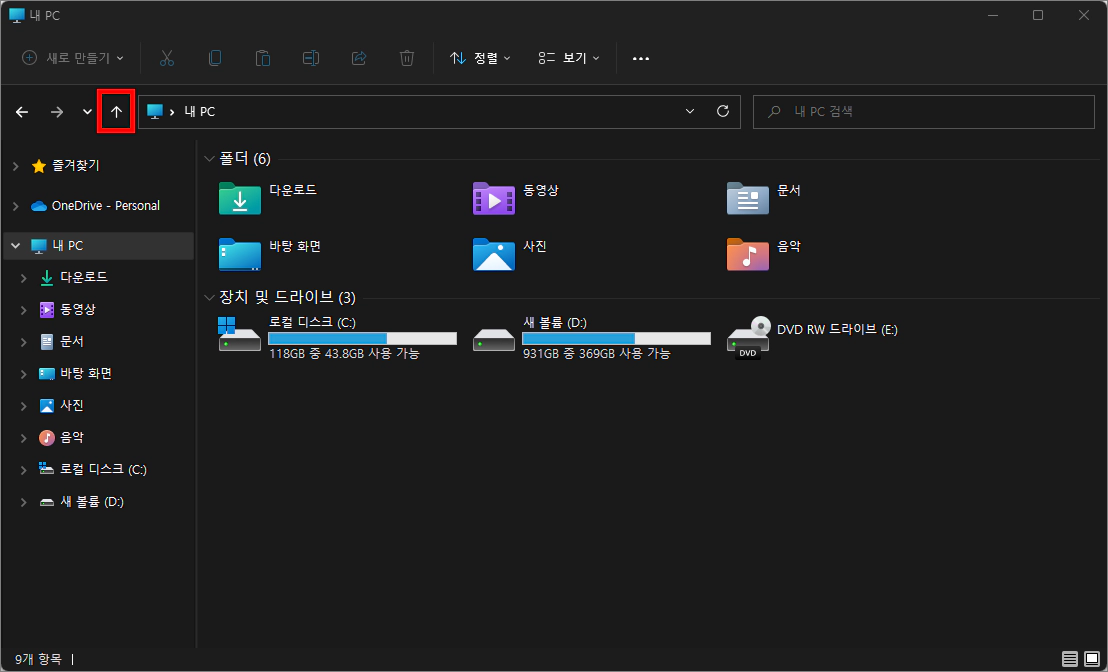
먼저 작업 표시줄에서 파일 탐색기를 클릭합니다. 바탕 화면에 내 PC 아이콘을 추가하신 분들은 내 PC를 실행하셔도 됩니다. 위와 같은 드라이버 목록이 보이는 화면으로 열릴 거예요. 화면 상단에 폴더 경로가 표시되고 있는데 왼쪽에 윗 방향 화살표 버튼이 있죠. 윗 방향 화살표 버튼을 클릭하세요.

화살표 버튼 클릭했을 뿐인데 바탕 화면으로 경로가 변경되었습니다. 그런데 분명 내 바탕 화면에는 보이지 않는데 파일 탐색기 바탕 화면에는 보이는 아이콘이 몇 개 있죠. 그중에 제어판도 보입니다. 바탕 화면에 제어판 바로 가기를 생성할 때에는 제어판에 마우스 우클릭을 해주세요.
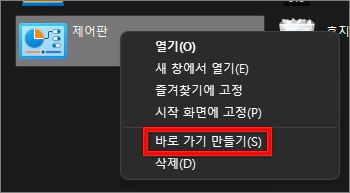
제어판에 마우스 우클릭을 해보니까 메뉴가 열리고 바로 가기 만들기를 선택할 수 있습니다. 바로 가기 만들기를 클릭해서 바탕 화면에 바로 제어판 바로 가기를 추가할 수 있어요.
이 글을 공유하기





